
У овом приручнику - 4 методе повезивања Андроида као другог бежичног интернета или УСБ монитора, о неопходним радњама и могућим подешавањима, као и неке додатне нијансе које могу бити корисне. Пажња: На картици Таблет Галаки С7 постоји уграђена функција употребе као други монитор. Такође може бити занимљиво: необични начини коришћења андроид телефона или таблета.
- СпацедЕтек.
- Спласхтоп Виред КСДисплаи.
- Идисплаи и Твомон УСБ
СпацедЕтек.
СпацедЕтек је бесплатно решење за употребу Андроид и ИОС уређаја као други монитор у систему Виндовс 10, 8.1 и 7 са Ви-Фи везом (рачунар се може повезати на кабл, али мора бити на истој мрежи). Скоро све модерне и не бале верзије Андроида Андроид-а.
- Преузмите и инсталирајте бесплатну апликацију СпацедЕтек доступне на плаи маркет - хттпс: //плаи.гоогле.цом/сторе/аппс/детаилс? Ид = пспацедеск.бета (тренутно апликација у Бета, али све ради)
- Са службене веб странице програма преузмите виртуелни управљачки програм Виндовс и инсталирајте га на рачунар или лаптоп - хттпс: //ввв.спацедеск.нет/ (одељак Преузимање софтвера).
- Покрените апликацију на Андроид уређају повезаном на исту мрежу као и рачунар. Листа ће приказати рачунаре на којима је инсталиран управљачки програм Спацететек. Кликните на линк "Цоннецтион" са локалном ИП адресом. Можда ћете морати да решите приступ возача Спацедске мреже.
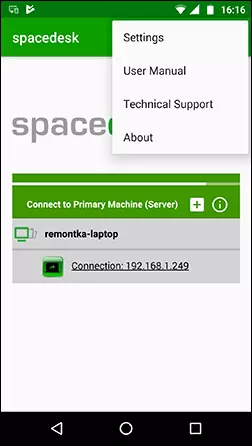
- Завршите: Виндовс екран се приказује на екрану таблета или телефона у режиму копирања екрана (под условом да сте претходно конфигурисали режим проширења на радној површини или приказивање само на једном екрану).
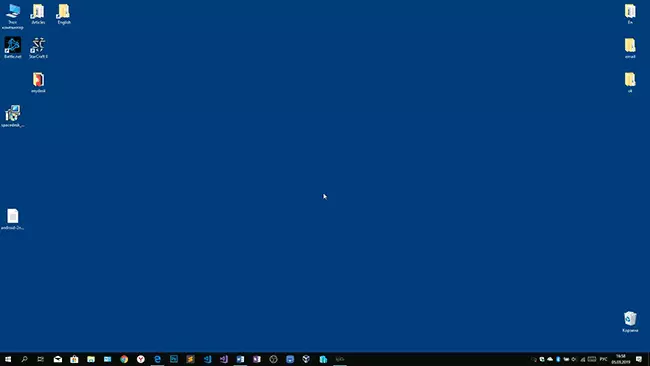
Можете да наставите са радом: Све сам добро радио брзо. Додирни улаз са Андроид екрана је подржан и правилно функционише. Ако је потребно, отварање параметара екрана Виндовс, можете да конфигуришете како ће се користити други екран: за дуплирање или проширење радне површине (о томе - у упутствима наведеним на почетку два монитора на рачунар, све је исто). На пример, у систему Виндовс 10, ова опција је у доњим параметрима на екрану.
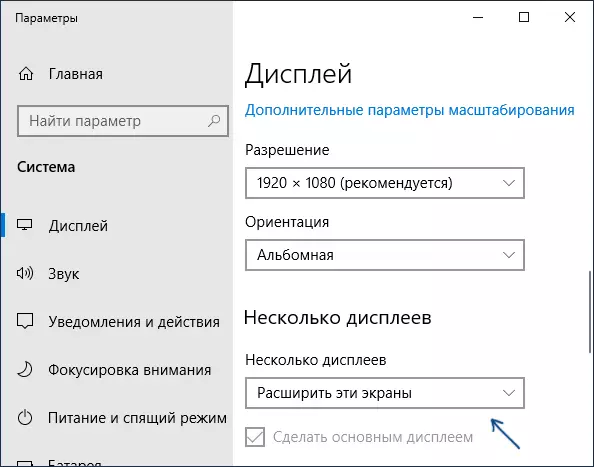
Поред тога, у апликацији СпацедЕк на Андроиду у одељку "Подешавања" (можете да одете тамо пре повезивања) можете да конфигуришете следеће параметре:
- Квалитет / перформансе - Овде можете одредити квалитет слике (бољи од спорије), дубина боје (мање је бржа) и жељену брзину кадра.
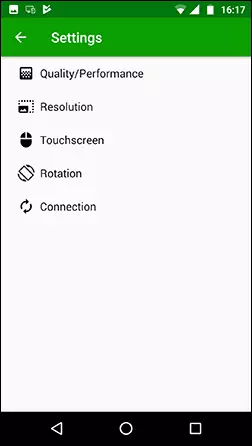
- Резолуција - Резолуција монитора на Андроиду. У идеалном случају, успоставити праву дозволу која се користи на екрану, ако не доведе до значајног кашњења приказа. Такође, у мом тесту, подразумевана дозвола је постављена на мању од носача уређаја.
- Есцреен осетљив на додир - Овде можете омогућити или онемогућити контролу помоћу Андроид додирног екрана, као и промену начина сензора: Апсолутни додир значи да ће штампа моћи да ради тачно у месту екрана на којем сте притиснути, додирните КЛИККС ће радити као да је екран уређаја био додирнител.
- Ротација - подешавање да ли ће се екран ротирати на рачунару, као и закренути на мобилном уређају. Нисам утицао на ову функцију ни за шта, скретање се није догодило ни у једном случају.
- Веза - Параметри везе. На пример, аутоматска веза када се сервер открије (тј. Компјутер) у апликацији.
На рачунару, управљачки програм СпацедЕтек садржи икону у области обавештења, кликом на који можете да отворите листу повезаних Андроид уређаја, промените резолуцију и такође онемогућите могућност повезивања.

Генерално, мој утисак размакница је изузетно позитивно. Успут, користећи овај услужни програм, можете претворити у други монитор не само Андроид или ИОС уређај, већ и на пример, други рачунар са Виндовс-ом.
Нажалост, СПАТЕДЕСК је једина потпуно бесплатна метода за повезивање Андроида као монитора, преостала 3 захтијева плаћање за употребу (са изузетком Спласхтоп ожиченог Кс екрана, која се може користити 10 минута бесплатно).
Спласхтоп Виред КСДисплаи.
Апликација Спласхтоп Виред КСДисплаи доступан је и у слободним (бесплатним) и плаћеним верзијама. Бесплатни радови правилно, али ограничено време употребе - 10 минута, у ствари, осмишљен је да донесе одлуку о куповини. Подржани су Виндовс 7-10, Мац ОС, Андроид и ИОС.
За разлику од претходне верзије, Андроид веза у улози монитора врши се путем УСБ кабла, а поступак је следећи (пример за бесплатну верзију):
- Преузмите и инсталирајте Виред КСДисплаи без плаи маркет - хттпс: //плаи.гоогле.цом/сторе/аппс/детаилс? Ид = цом.спласхтоп.кдисплаи.виред.фрее
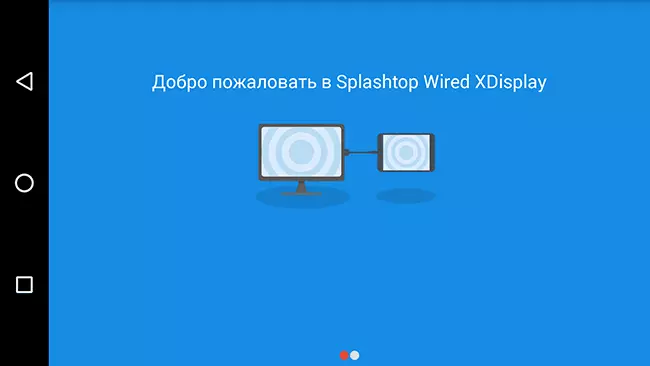
- Инсталирајте КСДИСПЛАИ Агент програм за рачунар са Виндовс 10, 8.1 или Виндовс 7 (Мац је такође подржан) преузимањем га са службене странице хттпс: //ввв.спласхтоп.цом/виредкдисплаи
- Укључите УСБ уклањање погрешака на Андроид уређају. А затим га повежите са УСБ каблом на рачунар на којем се средством за покретање Ксдисплаи-а и омогућава уклањање погрешака са овог рачунара. Пажња: Можда ћете морати да преузмете АДБ управљачки програм свог уређаја са званичне веб странице произвођача таблета или телефона.
- Ако је све успешно прошло, након што вам дозволите да се повежете на Андроид, на њему ће се аутоматски појавити екран рачунара. Андроид уређај ће бити видљив као редован монитор у Виндовс-у, са којим можете извршити све познате поступке, као у претходном случају.

У ожиченом КСДИСПЛАИ програму на рачунару можете да конфигуришете следеће параметре:
- На картици Подешавања - Резолуција (резолуција) монитора, стопа кадрова (Фрамерат) и квалитет.

- На картици Напредно, можете омогућити или онемогућити аутоматско покретање програма на рачунару, као и брисање управљачког програма виртуелног монитора.
Моји утисци: Радови, добри, али осећања - мало спорије од спаренеск, упркос кабловској вези. Такође предвиђа проблеме са повезивањем за неке кориснике почетника због потребе за омогућавањем УСБ погрешака и инсталирање управљачког програма.
Напомена: Ако испробате овај програм, а затим избришите са рачунара, имајте на уму да ће се поред Спласхтоп кдисплаи агента, листа инсталираних програма бити ажурирање СпласхТоп софтвера - Уклони и то неће то учинити сами.
Идисплаи и Твомон УСБ
Идисплаи и Твомон УСБ су још две апликације које вам омогућавају да повежете Андроид као монитор. Прва дјела на Ви-Фи и компатибилно са нај разликим верзијама оперативног система Виндовс (почевши од КСП) и Мац-а, подржава скоро сву верзију Андроид-а и била је једна од првих апликација ове врсте, други - на каблу и само ради За Виндовс 10 и Андроид, почевши од 6. верзије.

Нисам лично испробао ниједну другу апликацију - веома су плаћени. Постоји ли искуство? Учешће у коментарима. Рецензије на плаи маркету, заузврат, вишегодишње: Фром "Ово је најбољи програм за други монитор на Андроиду," пре "не ради" и "раминира систем".
Надам се да је материјал био користан. Овде можете прочитати о сличним карактеристикама: Најбољи програми за даљински приступ рачунару (многи раде на Андроиду), Андроид контрола са рачунара, емитоване слике са Андроида на Виндовс 10.
